¿Porqué usar campañas de clientes potenciales?
Facebook ha progresado mucho en ayudarnos a captar clientes potenciales desde su red, sin necesidad de que los usuarios tengan que dar muchos pasos para facilitarnos su información.
Estos formularios se abren dentro de la misma plataforma de Facebook y muchos de los campos que le asignamos se pre completan automáticamente, por esto es más probable que las personas esten dispuestas a darnos su información, generandonos un nuevo cliente potencial.
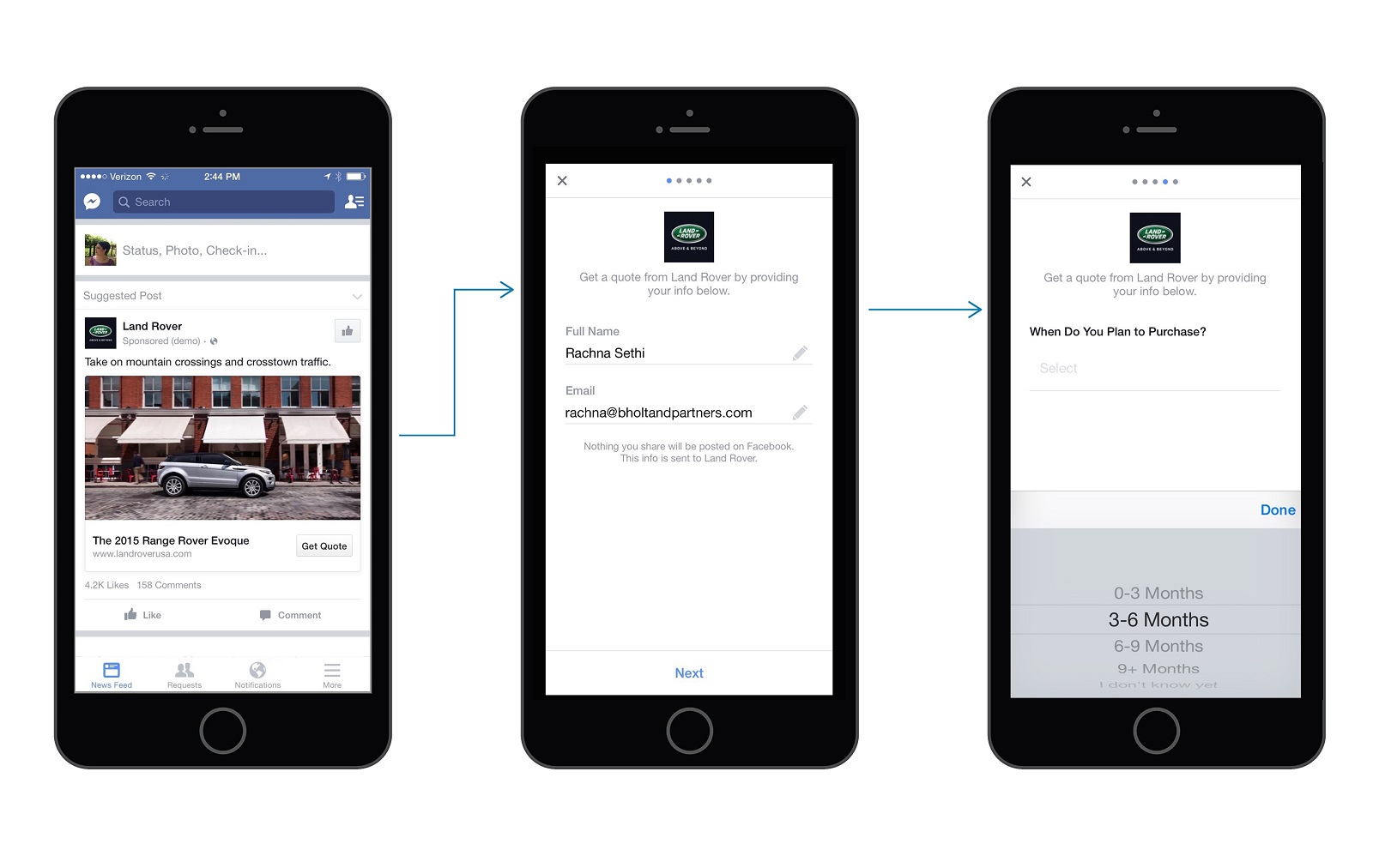
Los anuncios de leads están conformados por dos partes: el anuncio y el formulario que se abre al darle clic al anuncio. El formulario uno lo puede crear con diferentes campos, desde solamente el nombre y el correo hasta puestos de trabajo y campos personalizados.
Una vez que se han inscrito las personas uno puede descargar la información desde la plataforma de Facebook o bien sincronizar el sistema para que automáticamente nos deposite los datos en algún sistema de CRM (Customer Relationship Manager)
Para este post vamos a explorar el método tradicional, con descarga manual.
Paso 1: Elija una oferta para su anuncio de clientes potenciales
La información personal es algo que muchas personas recelan y cuidan con detalle, por eso usualmente hay que darles algo para que decidan entregarnos datos personales. Así que es bueno que elijan algún tipo de lead magnet que llame la atención de su audiencia meta. Lo mejor es ofrecerles algo que resuelva el problema que queremos solucionarles.
Sea creativo a la hora de decidir cuál va a ser su incentivo. Vaya más allá de la típica de descarga gratis y encuentre algo que funcione bien para sus clientes potenciales y para su empresa.
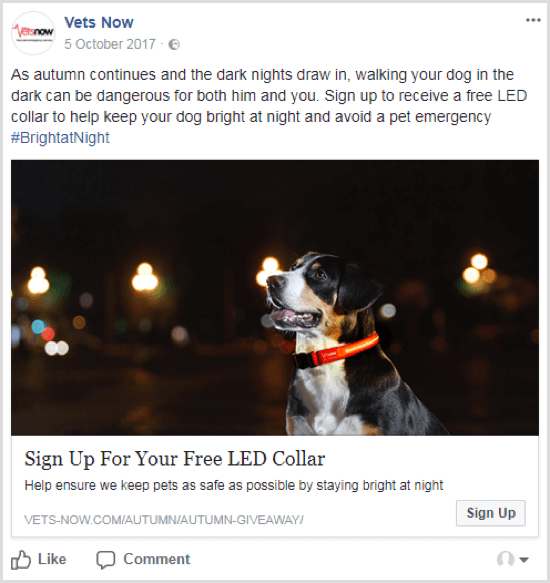
Una servicio de emergencia veterinaria en Estados Unidos, corrió una campaña iniciando el otoño. Ofrecían regalar un collar luminoso para sus mascotas. Su objetivo era recopilar bases de datos para segmentar mejor sus anuncios de una futura campaña que iniciaría en la Navidad. La campaña fue tan exitosa que los anuncios corrieron por unos pocos días con un mínimo gasto de presupuesto.
Los anuncios fueron segmentados a un público similar a su existente base de correos de clientes y un público similar a aquellos que visitaron páginas relacionadas a perros en su sitio web. En sólo 4 días, la campaña consiguió 377 inscritos a un costo de $0.27 por lead y un puntaje de relevancia de 9. La campaña completa les costó tan solo $100.
Paso 2: Decida qué información va a requerir
Al crear los anuncios de clientes potenciales, o primero que debe decidir es qué información va a necesitar de sus clientes. Entre más información solicite, es menos probable que las personas llenen el formulario, así que asegúrese de preguntar la información que realmente sea necesaria.
Facebook permite preguntar información como Nombre, correo, número de teléfono, fecha de nacimiento, compañía donde trabaja, y además permite agregar hasta 15 preguntas personalizadas.
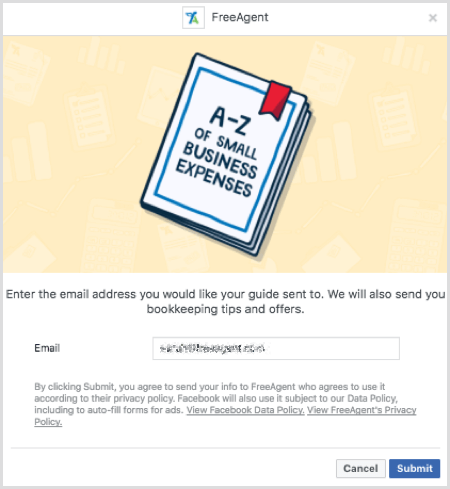
En el ejemplo de arriba, por ejemplo, el anunciante solamente preguntó la dirección de correo electrónico, ya que para su objetivo era lo único que realmente necesitaba. Una vez que la personas llenaba el formulario, este recibía la información gratis en su correo.
Paso 3: Crear el anuncio
Ahora sí, la parte principal, pero antes de comenzar a crear el anuncio hay ciertos elementos que hay que tener listos:
- La URL o dirección de la política de privacidad de la empresa. Si no tiene una puede redactarla y publicarla en su sitio web idealmente, o si no en las notas de Facebook, o cualquier sitio que le permita accesar la información públicamente a cualquier personas con un vínculo. Esto es un requisito que pide Facebook para resguardar la transparencia del uso de datos de los clientes.
- Una imagen para el anuncio.
- El texto el anuncio.
- La información que planea preguntar.
- Una idea de quien es su público meta para segmentar la campaña.
Luego de tener esto, ingrese a su administrador de anuncios.
Crear campaña
En el administrador de anuncios, haga click en Crear Campaña, póngale nombre y elija el objetivo de «Generación de clientes potenciales».
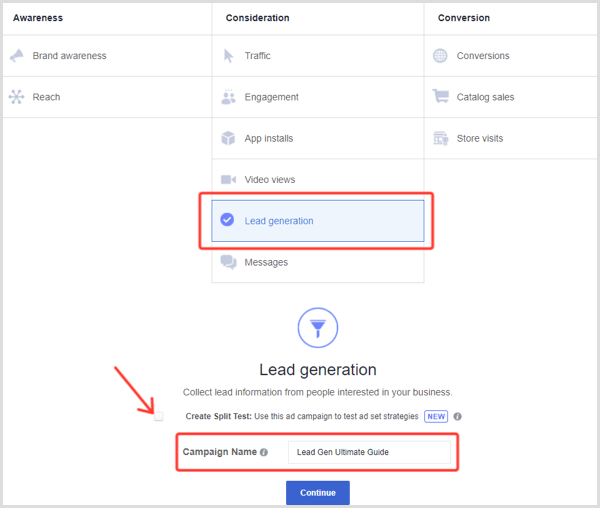
Configure el grupo de anuncios
A nivel de grupo de anuncios, comience por ponerle nombre al grupo (como siempre recomiendo que el nombre describa el público al que está apuntando) y seleccione la página de Facebook para la que quiere realizar el anuncio. Acepte el acuerdo de términos y condiciones si no lo ha hecho. Elija el presupuesto y el horario.
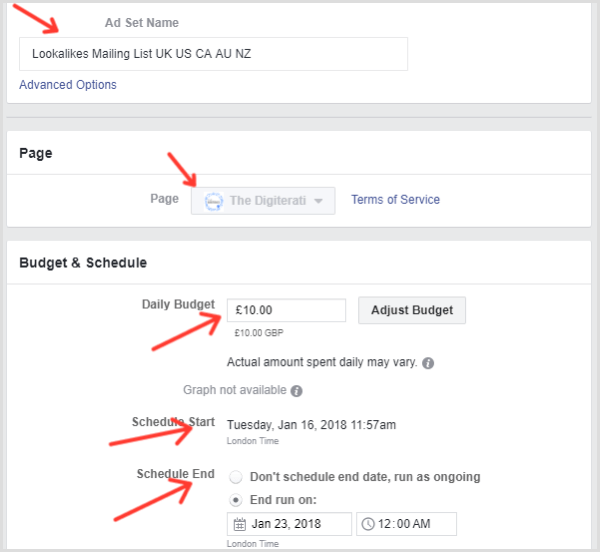
Elija su segmentación y ubicaciones como con cualquier otro tipo de anuncios. Puede utilizar públicos personalizados, segmentación por intereses o cualquier tipo de segmentación que responda mejor a su objetivo.
Configure los artes y el contenido del anuncio
Haga click en continuar para avanzar a la configuración el anuncio. Como siempre, elija un nombre de anuncio, y bajo identidad elija su página de Facebook e Instagram si aplica.
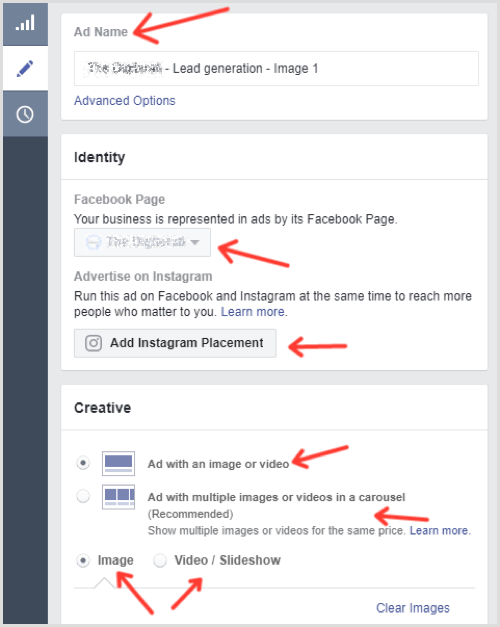
Elija un formato de anuncio y cargue sus fotos o videos. Para los anuncios de clientes potenciales puede usar fotos, videos, fotos en 360 grados, carruseles, entre otros. Esto ya dependerá de cada caso.
Las imágenes deben estar en JPG o PNG con una proporción de 16:6 o 9:16.
A continuación, en la sección de Texto agregue un Titulo y texto para el anuncio, además elija un botón de llamada a la acción. Puede elegir entre Suscribirse, Leer más, Aplicar, Cotizar, entre otros.
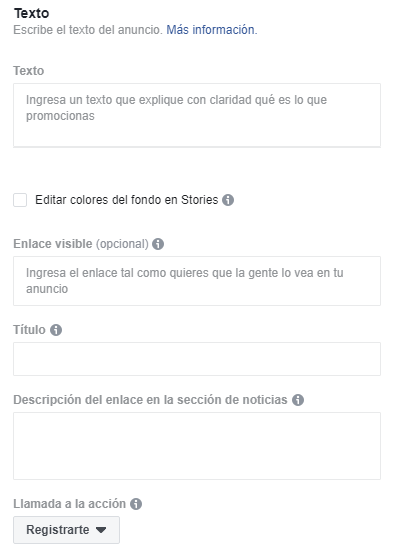
Si cuenta con un Pixel, recuerde activarlo para rastrear conversiones y visitas que se realicen a raíz del anuncio.
Cree el formulario de clientes potenciales
En la sección de formulario instantáneo, haga clic en + Formulario nuevo para comenzar a crearlo, p puede duplicar uno creado anteriormente para hacerle modificaciones.
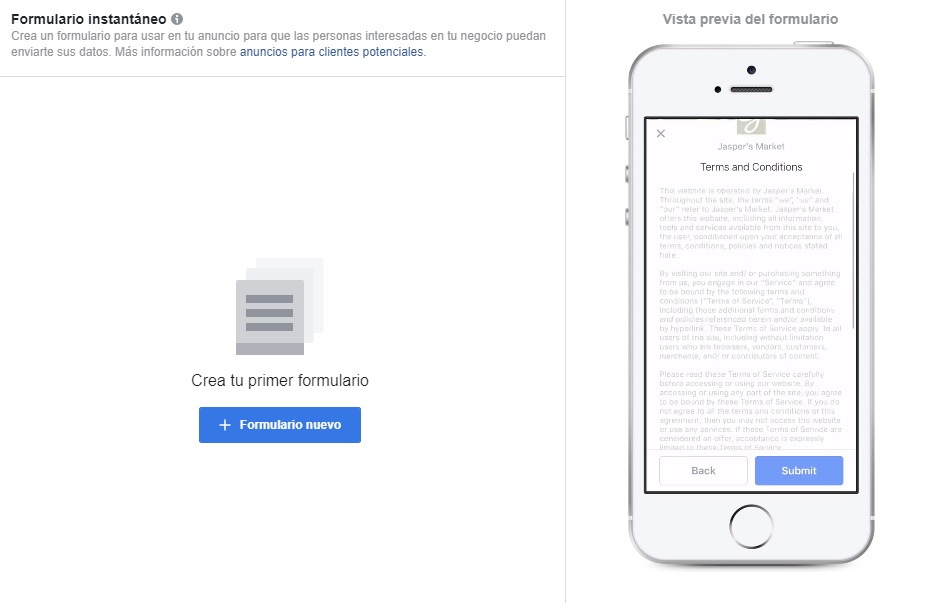
Al darle click se abrirá una ventana.
Comience por darle un nombre al formulario, dándole click al lápiz de la cabecera. Luego dele click al tab de Configuración y elija el idioma Español si no está como predeterminado.
Luego dele click al tab de Contenido y comience por elegir el tipo de formulario. Esta funcionalidad es reciente y básicamente se divide en dos: el primero se enfoca en volumen, y captar la mayor cantidad de personas interesadas, el segundo se enfoca en personas con mayor interés y agrega un paso más donde los interesados deben confirmar su información (algo que se conoce como double-opt in), esto hace que sean menos los resultados, pero potencialmente alser más pasos se trata de personas con mayor interés.
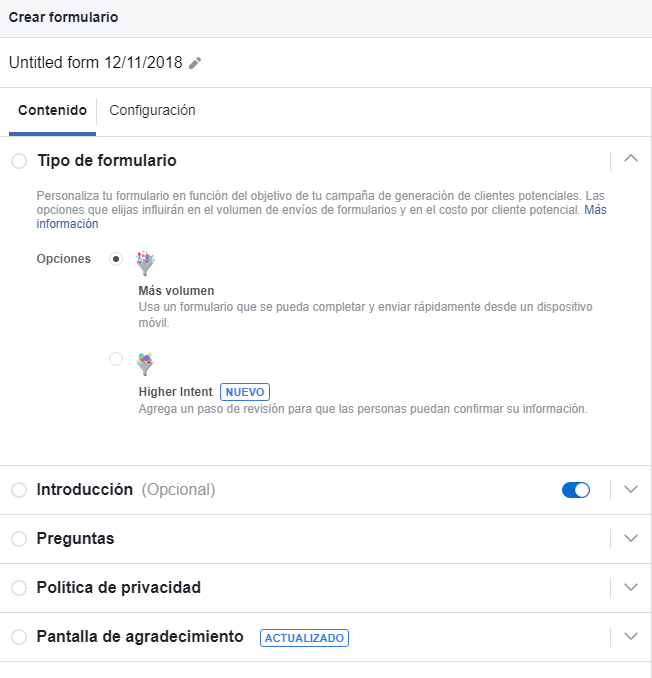
Luego en la sección de Introducción puede insertarle un Título al formulario y un texto introductorio, donde puede describir su producto y darle instrucciones a su cliente sobre lo que tiene que hacer o lo que puede esperar al llenar el formulario. Simultáneamente podrá ir viendo una vista previa de cómo se verá. Puede también cargar una imagen que acompañe estos textos.
A continuación le puede dar click en Preguntas, donde primero puede personalizar el título que viene antes de las preguntas y a continuación elegir qué datos le preguntará a sus clientes (si no ve todas las opciones, dele click a «Mas opciones») Ahí podrá incluir las preguntas que haya definido con anterioridad y en la sección de Preguntas personalizadas puede agregar cualquier que no venga dentro de esas opciones.
En la siguiente sección de Política de privacidad es donde insertará el vínculo donde se encuentran las políticas de privacidad de su empresa.
Y finalmente en Pantalla de agradecimiento podrá personalizar el mensaje que le saldrá a las personas al finalizar el formulario y además incluir un vínculo para que visiten su página web, o bien puede poner el vínculo donde pueden descargar algún documento o información que haya ofrecido gratis. Otra opción agregada recientemente permite en esta pantalla de agradecimiento, incluir un botón para llamar al negocio, y nos permite incluir el número de teléfono al que queremos que llamen, esta opción es excelente para aquellos que aún no tienen página web (tome en cuenta que al hacer esto, el anuncio servirá solamente en móviles)
Al terminar, puede usar el botón de guardar en la parte superior o bien el de finalizar para completar el formulario.
Una vez creado el formulario, puede proceder a publicar el anuncio.
Paso 4: Descargar la información de los clientes
Después de poner a circular el anuncio, podrá ir decargando la información de clientes que va obteniendo por los anuncios (si luego de llenar el formulario, se supone que deba contactar a los clientes para darles información, procure no tardar más de 24 horas en hacerlo)
Para descargar los datos, lo puede hacer desde el administrador de negocios donde puede también ir viendo los resultados del anuncio. Simplemente en la columna de resultados haga clic en el vínculo de «Clientes potenciales»y una ventana emergente le permitirá descargar los datos en formato CSV que puede abrir en Microsoft Excel.

Listo!
Este tipo de anuncios nos permiten crear bases de datos de personas interesadas en nuestros productos, ya sea para luego usar esos datos para segmentaciones de anuncios, públicos similares o para crear relaciones con clientes que lleven a la venta. Para que este tipo de anuncios tenga éxito, recuerde ofrecer algo a cambio de los datos del cliente, como el caso de la veterinaria mencionado anteriormente; puede ser una prueba gratis, un PDF con tips, o cualquier cosa que sea relevante para nuestro público meta.
¿Que les parece? ¿Ya han usado este tipo de anuncios?
Happy Advertising!



